Sellest artiklist saate teada, kuidas kontrollida Linuxi kataloogi suurust käsurea keskkonna abil. Kõiki selles artiklis näidatud käske käivitati Ubuntu 20-ga.04 süsteem. Kõik meetodid ja etapid viiakse läbi terminalis. Terminaliakna saate kiiresti avada, tippides Ctrl + Alt + t.
Järgnevalt on toodud mõned meetodid, mida võite kasutada Linuxi süsteemide kataloogi suuruse kontrollimiseks. Uurime neid meetodeid ükshaaval:
1. meetod: kontrollige kataloogi suurust du Command abil
Vaikekäsu, mida kasutatakse kataloogi suuruse kontrollimiseks, nimetatakse käskuks „du”, mis tähistab disk usalvei. Du-käsk on installitud enamikus Linuxi distributsioonides. Du-käsu abil saate oma süsteemi praegust kataloogisuurust vaadata järgmiselt:
$ du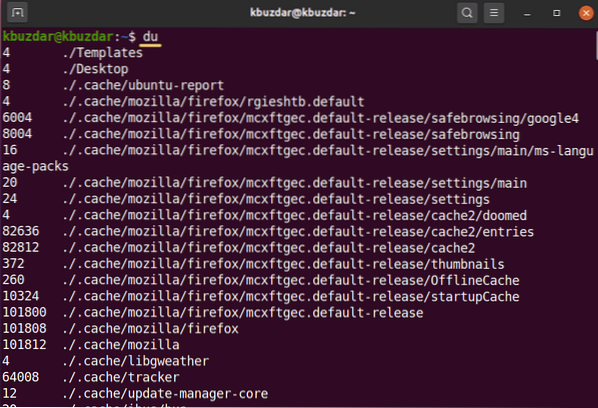
Ülaltoodud käsk kuvab kodukataloogi sisu loendi. Vasakul kuvatud numbrid näitavad iga objekti suurust kilobaitides.
Valiku -h abil saate väljundit kuvada ka kirjeldavamas vormis järgmiselt:
$ du -h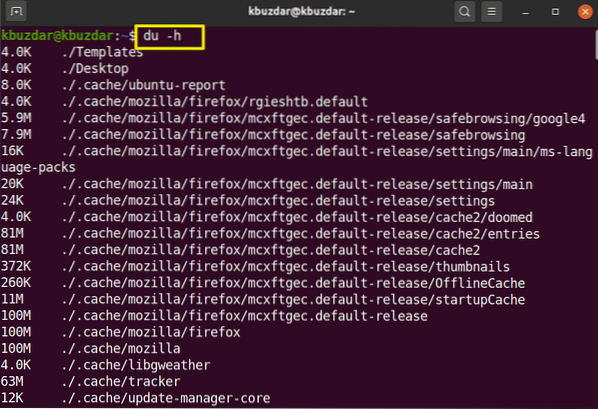
Ülaltoodud käsk kuvab ruumi numbritega kilo, mega ja gigabaiti.
Konkreetse kataloogi suuruse leidmiseks kasutage järgmist süntaksit:
$ du -h / kataloogi-teePeate ülaltoodud käsu käivitama sudo kasutajana, kuna mõned kataloogid vajavad teatud kataloogi sisule juurdepääsu saamiseks teatud õigusi.
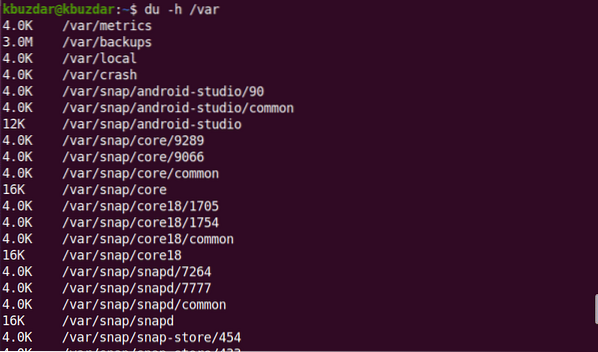

Kataloogi / var kataloogi suuruse kontrollimiseks kasutage järgmist käsku:
$ sudo du -h / var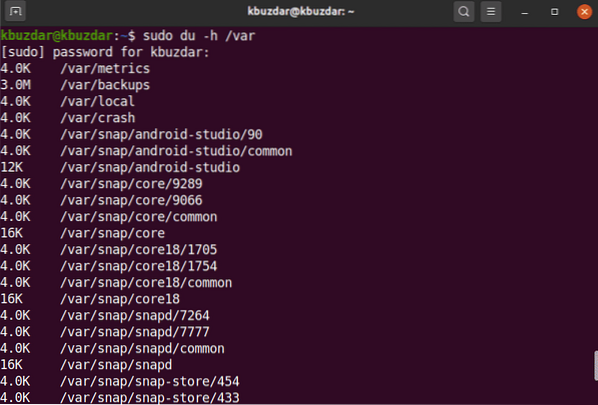
Valiku -hc abil saate konkreetse kataloogi suuruse kuvada inimesele loetaval kujul järgmiselt:
$ sudo du -hc / var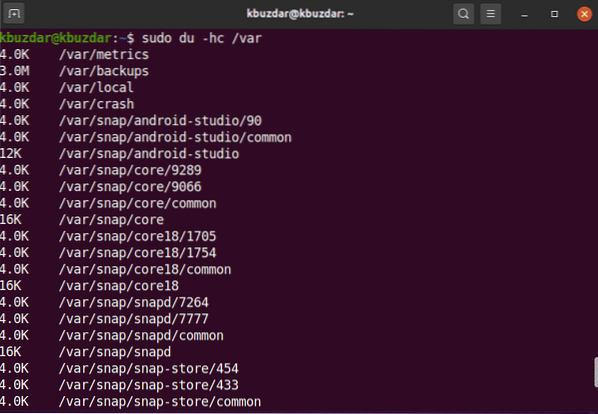
Alamkataloogi tee sügavust saate muuta ka valiku max sügavus abil. Näiteks kui soovite kuvada ainult ülemist kataloogi, peate määrama maksimaalse sügavuse = 0 järgmiselt:
$ sudo du -hc -max-depth = 0 / var
Samamoodi määrate ülemise kataloogi ühe alamkataloogi kihiga, siis määrake max-sügavus = 1.
$ sudo du -hc -max-depth = 1 / var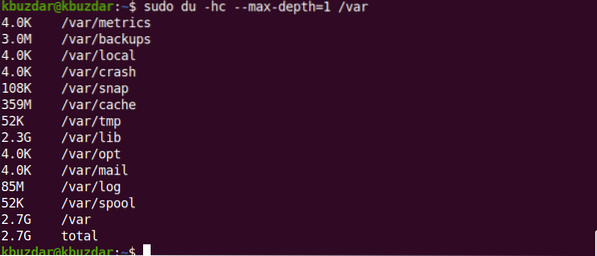
Kui soovite uurida rohkem du'iga seotud käske, võite kasutada järgmist käsku:
$ mees du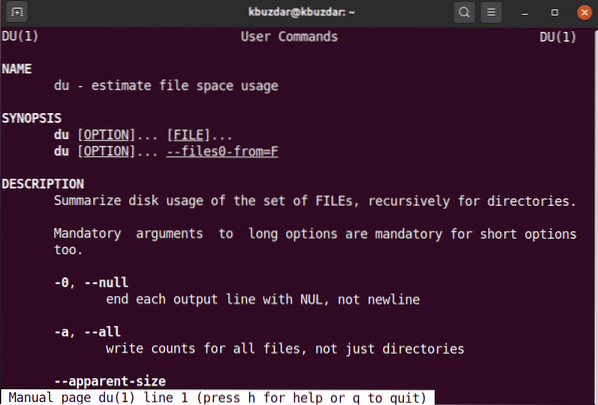
2. meetod: kontrollige kataloogi suurust puu käsuga
Puu käsku kasutatakse kataloogide, alamkataloogide ja failide kuvamiseks puuvormingus. Selle käsu saate muuta kasulikumaks, kui sisestate lipud ja kohandamisvalikud. Puu käsk pole enamikus Linuxi süsteemides juba installitud. Selle käsu saate installida apt-paketihalduri abil järgmiselt:
$ sudo apt installipuu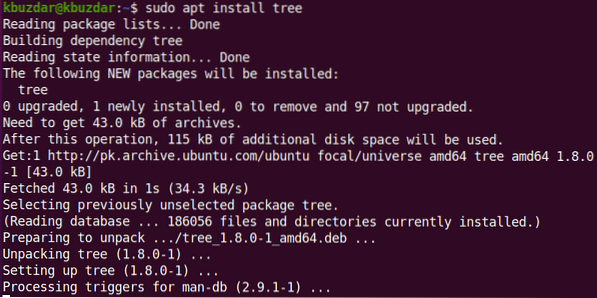
Praeguse kataloogi, alamkataloogide ja failide kuvamiseks kasutage terminalis järgmist käsku:
$ puu -d -h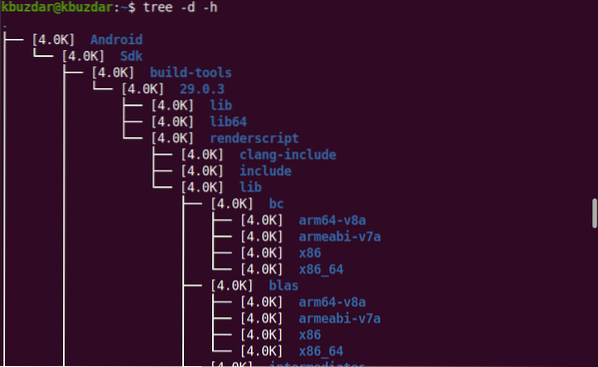
Puu käsuga saate ka järgmise süntaksiga hankida kindla kataloogi sisu:
$ puu / kataloogi teeKataloogi / var sisu loetlemiseks kasutate järgmist käsku:
$ puu / var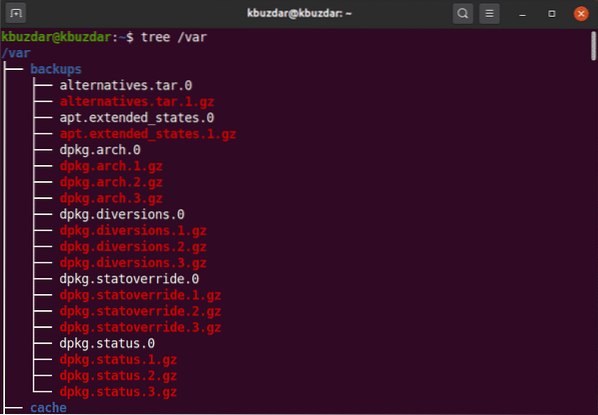
Pärast käsu täitmist kuvatakse kataloogide ja alamkataloogide koguarv.
Puu käsu kohta lisateabe saamiseks kasutage järgmist käsku:
$ meespuu3. meetod: kontrollige kataloogi suurust käsuga ncdu
NCurses Disk Usage'i, lühendatult 'ncdu', kasutatakse ka kataloogi suuruse kontrollimiseks. ncdu pole enamikus Linuxi süsteemides vaikimisi installitud. Selle käsu peate installima apt-paketihalduri kaudu käsurealt järgmiselt:
$ sudo apt installib ncdu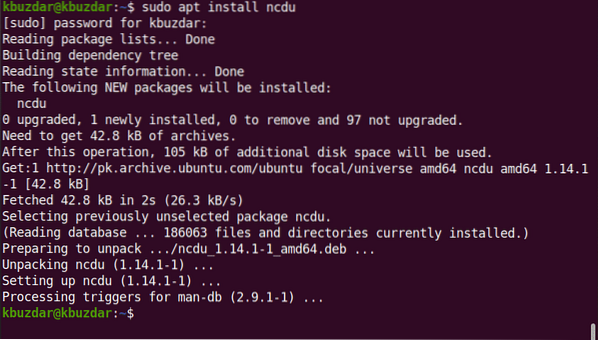
Ncdu abil saate vaadata süsteemi kettakasutuse interaktiivset kuva. Selle käsu proovimiseks toimige järgmiselt
$ ncdu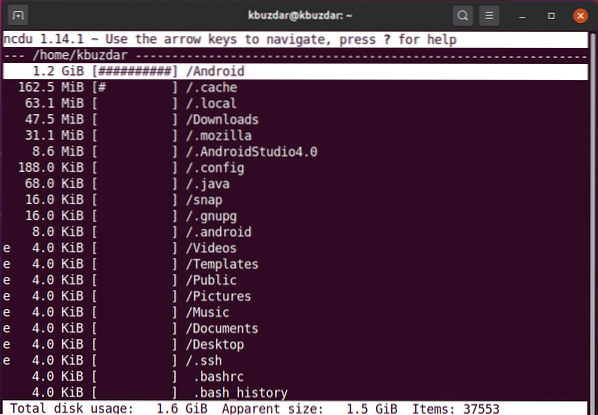
Vasakus ülanurgas kuvatakse praegu vaadatav kataloog. Vasakus veerus kuvatakse kataloogi suurus numbrilises väärtuses, kus # märgid tähistavad suurust iga kataloogi kõrval. Nooleklahvide abil saate nende ridade vahel navigeerida. Siin on parempoolse noole eesmärk sirvida kataloogi ja vasakpoolse noole eesmärk on teid tagasi liikuda.
Käsuga ncdu saate sihtida ka konkreetset kataloogi järgmiselt:
$ ncdu / var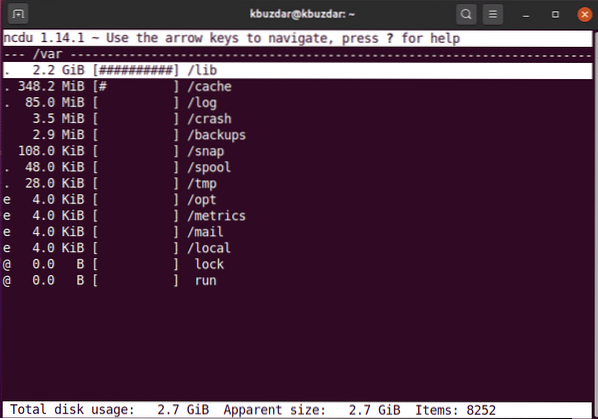
Ncdu liidesest väljumiseks vajutage 'q' ja abi saamiseks vajutage '?".
Selles artiklis õppisite, kuidas kontrollida Ubuntu 20 terminali käsurea kataloogi suurust.04 Linuxi süsteemid kolme erineva meetodi abil. Võite terminali abil uurida rohkem puu, ncdu ja du käskudega seotud käske. Neid käske saab kasutada kõigis Linuxi distributsioonides. Kui teil on küsimusi või ettepanekuid, kommenteerige julgelt allpool.
 Phenquestions
Phenquestions


